连耳机没有声音怎么办 Win10电脑插上耳机没有声音是什么原因
更新时间:2024-02-16 09:51:47作者:xtang
当我们使用Win10电脑插上耳机却发现没有声音时,可能会感到困惑和沮丧,这个问题可能源于多种原因,例如耳机本身的故障、驱动程序的错误或者系统设置的问题。在解决这个问题之前,我们需要逐一排除可能的原因,并采取相应的措施来修复耳机无声的情况。下面将介绍一些常见的原因和解决方法,希望能帮助您解决这个问题。
步骤如下:
1.先点击开始按钮;
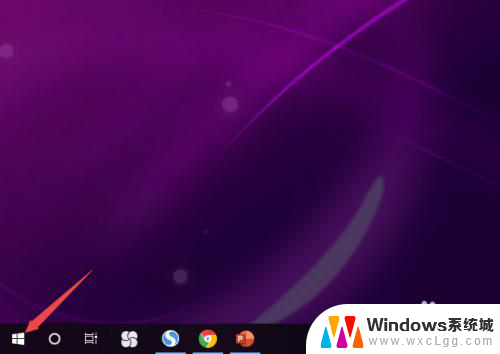
2.然后点击设置;
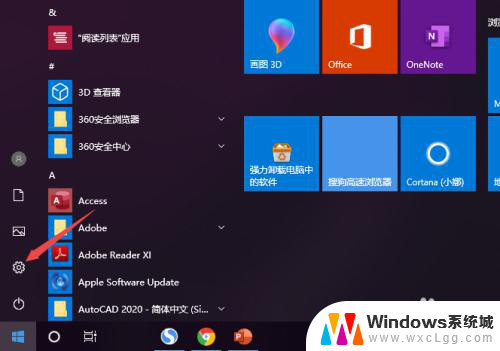
3.之后点击系统;
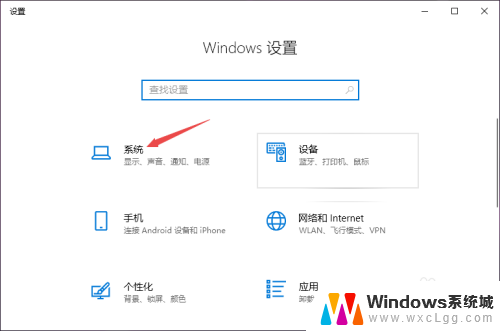
4.然后点击声音;
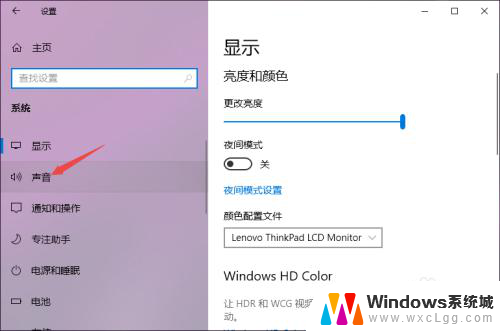
5.之后点击声音控制面板;
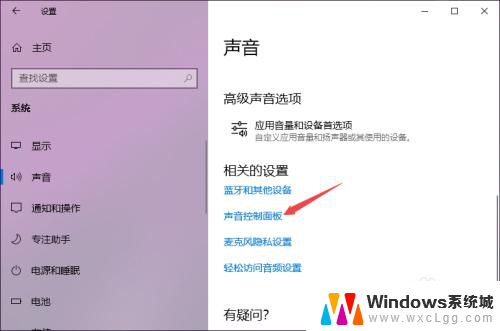
6.之后点击扬声器,然后点击属性;
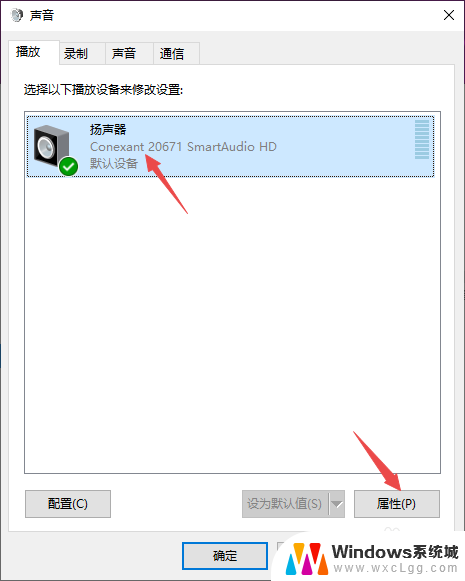
7.之后点击级别,然后将级别里面的滑动按钮向右滑动;
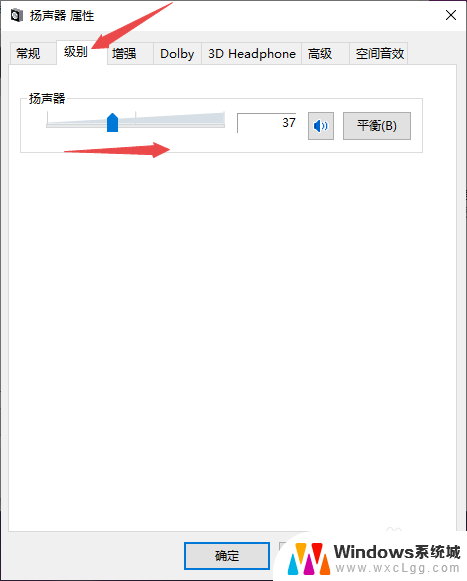
8.最后,点击确定按钮即可。
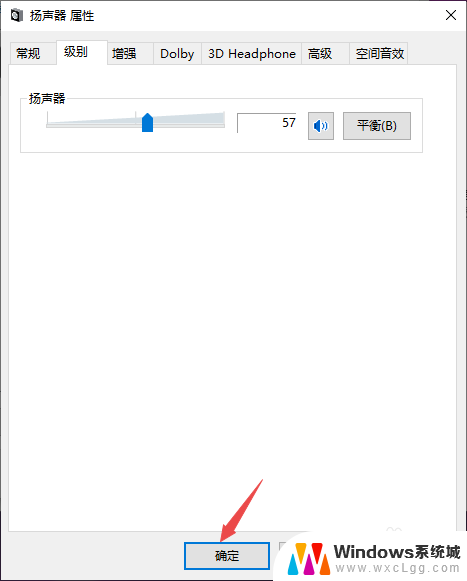
以上就是解决耳机没有声音的全部内容,如果你遇到这种问题,可以尝试根据以上方法来解决,希望对大家有所帮助。
连耳机没有声音怎么办 Win10电脑插上耳机没有声音是什么原因相关教程
-
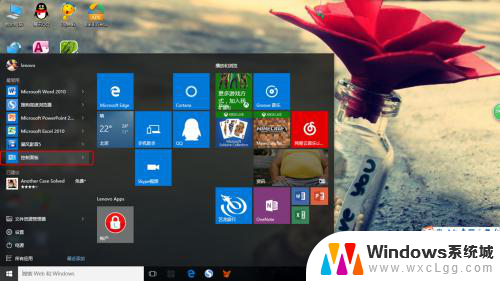 电脑为什么耳机插上没有声音 win10耳机插入电脑没有声音是什么原因
电脑为什么耳机插上没有声音 win10耳机插入电脑没有声音是什么原因2025-04-02
-
 插着耳机没声音 Win10电脑插上耳机为什么没有声音
插着耳机没声音 Win10电脑插上耳机为什么没有声音2024-02-13
-
 win10系统耳机没声音是什么原因 电脑耳机插入没有声音怎么办
win10系统耳机没声音是什么原因 电脑耳机插入没有声音怎么办2025-04-13
-
 win10蓝牙耳机没有声音 Win10电脑插入耳机后没有声音怎么办
win10蓝牙耳机没有声音 Win10电脑插入耳机后没有声音怎么办2023-11-01
-
 电脑外放有声音插耳机没声音 win10插入耳机后外放有声音耳机却没声音怎么解决
电脑外放有声音插耳机没声音 win10插入耳机后外放有声音耳机却没声音怎么解决2023-11-01
-
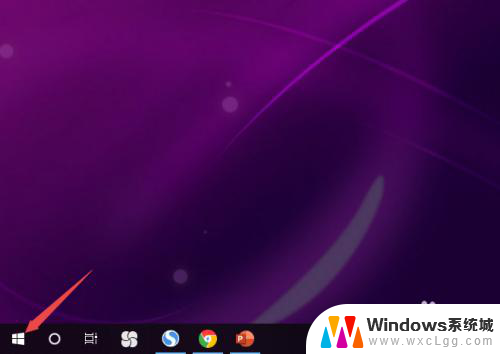 为什么耳机插到电脑上没声音 Win10电脑耳机插上后没有声音怎么办
为什么耳机插到电脑上没声音 Win10电脑耳机插上后没有声音怎么办2024-02-08
- 为什么插了耳机还是没有声音 win10耳机插入电脑没声音怎么办
- 耳机带上去没有声音是怎么回事 Win10电脑插耳机没有声音怎么办
- win10台式机前面耳机孔插耳机没有声音 电脑插耳机无声音
- 电脑连接耳机声音小 win10电脑插入耳机没有声音的解决方法
- win10怎么更改子网掩码 Win10更改子网掩码步骤
- 声卡为啥没有声音 win10声卡驱动正常但无法播放声音怎么办
- win10 开机转圈圈 Win10开机一直转圈圈无法启动系统怎么办
- u盘做了系统盘以后怎么恢复 如何将win10系统U盘变回普通U盘
- 为什么机箱前面的耳机插孔没声音 Win10机箱前置耳机插孔无声音解决方法
- windows10桌面图标变白了怎么办 Win10桌面图标变成白色了怎么解决
win10系统教程推荐
- 1 win10需要重新激活怎么办 Windows10过期需要重新激活步骤
- 2 怎么把word图标放到桌面上 Win10如何将Microsoft Word添加到桌面
- 3 win10系统耳机没声音是什么原因 电脑耳机插入没有声音怎么办
- 4 win10怎么透明化任务栏 win10任务栏透明效果怎么调整
- 5 如何使用管理员身份运行cmd Win10管理员身份运行CMD命令提示符的方法
- 6 笔记本电脑连接2个显示器 Win10电脑如何分屏到两个显示器
- 7 window10怎么删除账户密码 Windows10删除管理员账户
- 8 window10下载游戏 笔记本怎么玩游戏
- 9 电脑扬声器不能调节音量大小 Win10系统音量调节功能无法使用
- 10 怎么去掉桌面上的图标 Windows10怎么删除桌面图标